Maison >base de données >tutoriel mysql >Comment installer MySQL dans Win10
Comment installer MySQL dans Win10
- 藏色散人original
- 2020-10-27 10:33:253282parcourir
Comment installer MySQL dans Win10 : double-cliquez d'abord sur le package d'installation MYSQL et cliquez sur le bouton EXÉCUTER pour exécuter la configuration ; puis sélectionnez SERVEUR UNIQUEMENT, cliquez sur l'option SUIVANT et cliquez sur l'option EXÉCUTER pour exécuter l'installation. ; enfin, sélectionnez l'option par défaut et définissez l'utilisateur ROOT. Utilisez simplement le mot de passe.
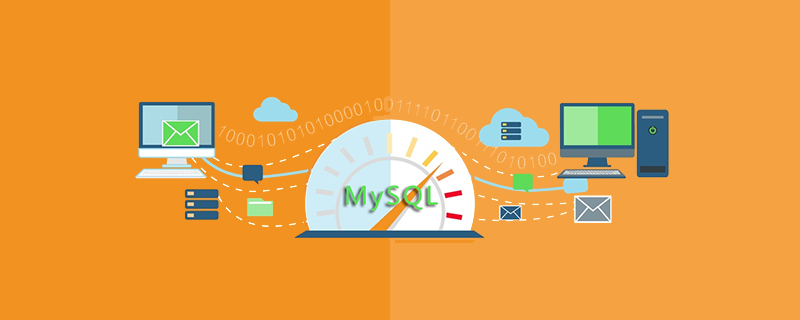
Recommandé : "Tutoriel vidéo MySQL"
Installation de la base de données MySQL sur Win10
Méthode
Double-cliquez sur le package d'installation MYSQL-INSTALLER-COMMUNITY-5.7.20.0.MSI et cliquez sur le bouton EXECUTE pour exécuter la configuration.
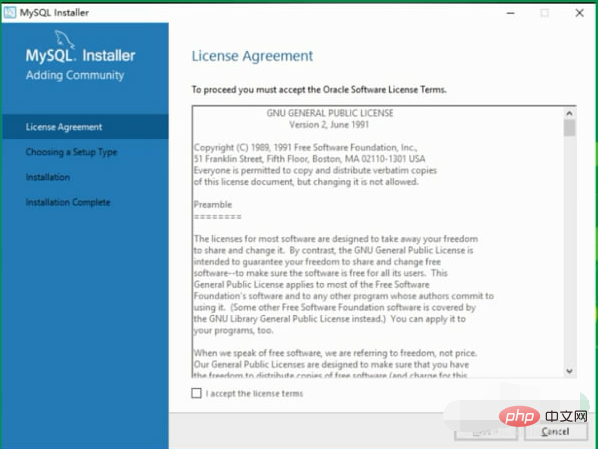
Sélectionnez SERVEUR UNIQUEMENT, cliquez sur l'option SUIVANT et cliquez sur l'option EXÉCUTER pour exécuter l'installation.
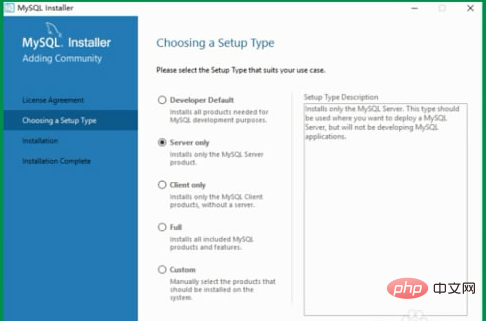
Sélectionnez l'option par défaut, l'option DEVELOPMENT MACHINE utilisera la plus petite allocation de mémoire.
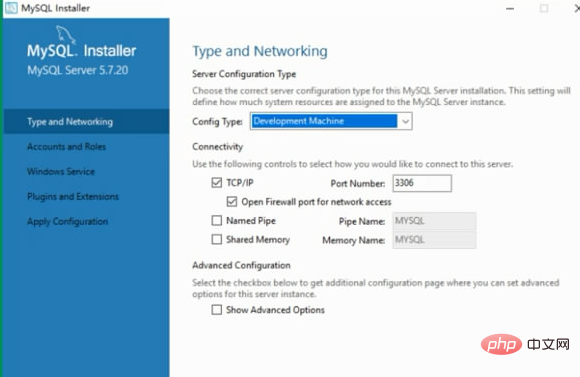
Définissez le mot de passe de l'utilisateur ROOT.
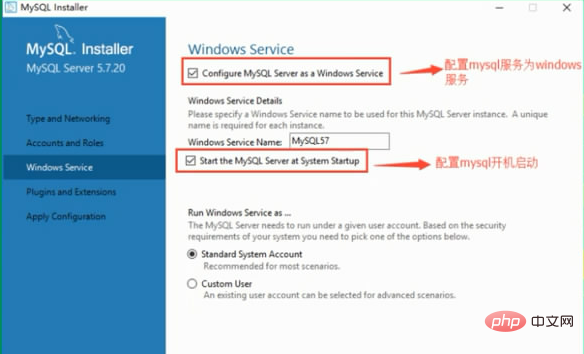
Configuration par défaut. Cliquez sur le bouton EXÉCUTER pour exécuter la configuration. Si vous voyez que tout est coché, cela signifie que la configuration est réussie.
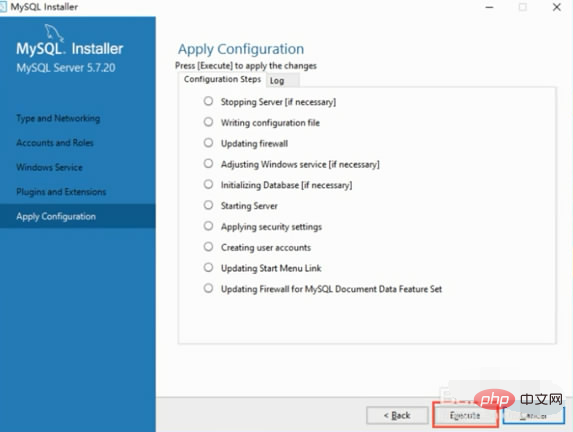
Voici comment installer la base de données MySQL sur Win10.
Ce qui précède est le contenu détaillé de. pour plus d'informations, suivez d'autres articles connexes sur le site Web de PHP en chinois!

